
Generalmente, Windows 11 imposterà automaticamente il fuso orario del tuo PC in base alle informazioni sulla tua posizione, ma se hai i servizi di localizzazione disabilitati (Windows è confuso), puoi anche impostare manualmente il tuo fuso orario. Ecco come.
Primo, apri le Impostazioni di Windows premendo Windows + io sulla tua tastiera. Oppure puoi aprire Start e cercare “collocamento”, Quindi fare clic sul pulsante “Impostazioni di Windows”.


Quando si apre Impostazioni, Selezionare “Tempo e lingua” nella barra laterale, quindi fare clic su “Data e ora”.
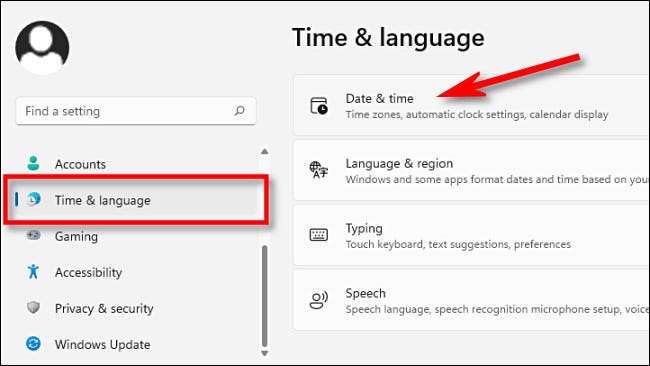
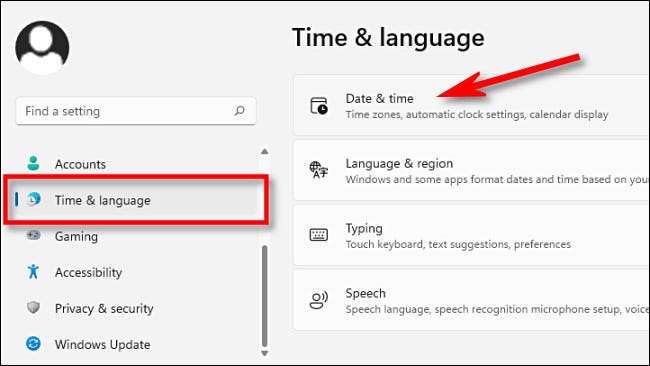
Nelle impostazioni di data e ora, scorrere verso il basso e posizionare l'interruttore accanto a “Determinare automaticamente il fuso orario” Su “Disabilitato”.
Se l'opzione è disattivata, È perché le tue opzioni sulla privacy non consentono di condividere la posizione del tuo PC con Microsoft. Se è il caso, Quindi questa opzione è già impostata su “Disabilitato”.
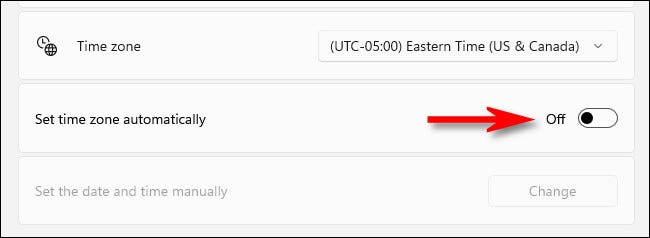
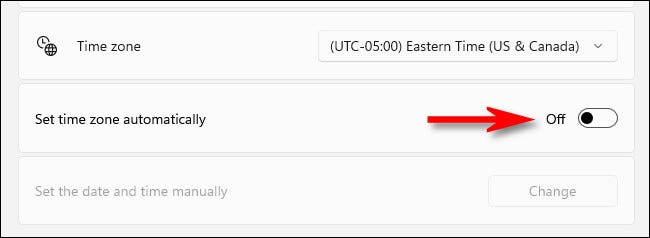
Prossimo, Caricare una riga in Impostazioni finché non viene visualizzata la finestra di dialogo “Fuso orario”. Fai clic sul menu a discesa accanto e seleziona il fuso orario che desideri utilizzare.
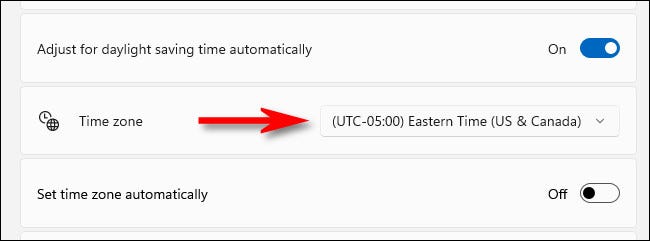
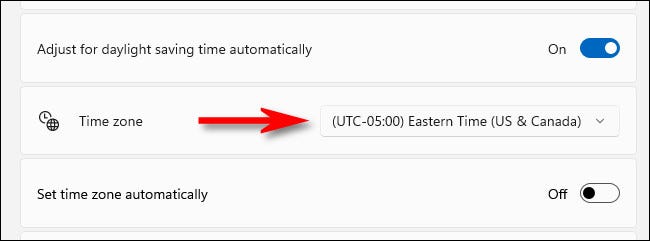
Successivamente, chiudi Impostazioni e sei a posto. Se in qualsiasi momento hai bisogno di cambiare di nuovo manualmente il tuo fuso orario, basta aprire Impostazioni e modificarlo in Ora e lingua> Data e ora. O se vuoi che Windows imposti automaticamente il tuo fuso orario, modificare “Determinare automaticamente il fuso orario” posizionare “attivato”. Buon viaggio!
IMPARENTATO: Come modificare la data e l'ora in Windows 11






